Эффективная работа в 3dsmax7.5
Создание второго события
Рис. 7.66. Создание второго события
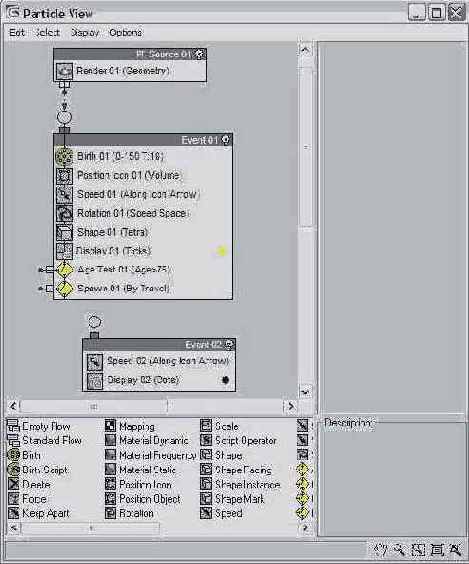
9. Теперь давайте определимся, как должны вести себя частицы, образующие хвост залпа. Они должны возникать по пути следования первоначальных частиц и исчезать через некоторое время. При этом они не должны разлетаться, иначе хвост «развеется». Выделите оператор Speed (Скорость) и установите значение одноименного параметра равным нулю. Благодаря этому частицы будут стоять на месте. Теперь добавьте к событию оператор Delete (Удалить). С его помощью можно ограничить длину хвоста. Выделите его на панели событий и установите переключатель Remove (Убирать) в положение By Particle Age (По возрасту частиц). После этого станут активными параметры Life Span (Время жизни) и Variation (Вариации). Установите значение первого параметра равным 12. Это означает, что частицы будут существовать в течение 12-ти кадров после рождения, после чего будут исчезать. По ходу движения первоначальных частиц постоянно будут появляться новые частицы, порожденные ранее, будут исчезать, а на анимации это будет выглядеть как движущийся хвост. Значение параметра Variation (Вариации) установите равным нулю. Добавьте во второе событие еще один оператор — Shape Facing (Вид частиц). Он служит для того, чтобы частицы, имитирующие салют, все время были обращены к камере плоской стороной. Также с его помощью можно управлять размером этих частиц. Перейдите к параметрам этого оператора и нажмите кнопку Look At Camera/ Object (Связать с камерой/Объектом) и укажите в сцене камеру, через которую будет производиться наблюдение за событиями. В группе настроек Size/Width (Размер/Ширина) проверьте, чтобы переключатель был установлен в положении In World Space (В глобальном пространстве) и в поле Units (Единицы) введите число 3. Для того чтобы наблюдать салют в окне проекции, оператор Shape Facing (Вид частиц) вам не нужен, он понадобится при визуализации эффекта.
10. Перейдем к третьему событию, которое, как вы, наверное, помните, должно определять высоту, на которой произойдет взрыв пиротехнического заряда салюта. Для его создания выберите тест Spawn (Порождение) из библиотеки и перетащите на пустое место в окно событий. В настройках теста установите переключатель Spawn Rate And Amount (Количество и частота порождений) в положение By Travel Distance (По пути следования). Выберите значение параметров Step Size (Размер шага) равным 1,7, Spawnable % % (Процент порождающих частиц) — 100, Offspring # # (Количество новых частиц) — 100, Variation % (Вариации) — 25. В группе настроек Speed (Скорость) установите переключатель в положение Inherited % (Унаследовать) и установите значение 0. Для параметра Variation % (Вариации) в этой группе также выберите значение 0. Параметр Divergence (Дивергенция) установите равным 16. Под влияние третьего события должны попадать только те частицы, возраст которых превышает 75 кадров. Ранее мы создали тест Age Test (Возрастной тест) в первом событии. Именно его нужно связать с третьим событием.
11. Добавьте к третьему событию уже знакомый вам оператор Speed (Скорость), отвечающий за скорость частиц. Значение параметра Speed (Скорость) установите равным 50, Variation (Вариации) равным нулю, а в раскрывающемся списке Direction (Направление) выберите пункт Along Icon Arrow (Вдоль указателя стрелки). Теперь добавим в событие еще один знакомый нам оператор Delete (Удалить), который будет удалять частицы, достигшие высоты, на которой будет происходить взрыв салюта. В настройках оператора установите переключатель Remove (Убирать) в положение By Particle Age (По возрасту частиц). Значение параметра Life Span (Время жизни) установите равным 80, a Variation (Вариации) равным нулю.
12. Для того чтобы траектория движения частиц была более реалистичной, на них должна действовать сила земного притяжения. Для имитации эффекта гравитации в сцену необходимо добавить объемную деформацию Gravity (Гравитация). Сверните окно Particle View (Просмотр частиц), после чего щелкните на кнопке категории SpaceWarps (Объемные деформации) командной панели Create (Создать) и выберите вариант Forces (Силы) в раскрывающемся списке разновидностей объектов. Щелкните на кнопке Gravity (Гравитация) и создайте объемную деформацию в произвольном месте сцены. В свитке Parameters (Параметры) установите переключатель в положение Planar (Плоский фронт) и укажите значение параметра Strength (Сила) равным 0,2. Благодаря этому воздействие гравитации будет происходить только в направлении значка. Для того чтобы на частицы воздействовала сила гравитации, добавьте оператор Force (Сила) в третье событие. В настройках оператора с помощью кнопки Add (Добавить) добавьте в список Force Spacewarps (Действующие объемные деформации) созданную объемную деформацию Gravity (Гравитация), а значение параметра Influence % (Процент влияния) установите равным 70. Завершая настройку события, добавьте в него оператор Shape Facing (Вид частиц). Поскольку его параметры практически полностью будут совпадать с настройками одноименного оператора, использующегося во втором событии, проще просто скопировать его. Для этого щелкните по оператору правой кнопкой мыши и в контекстном меню выберите пункт Сору (Копировать) (рис. 7.67). Затем щелкните правой кнопкой в области третьего события и выберите пункт Paste (Вставить). Установите значение параметра Units (Единицы) равным 1.